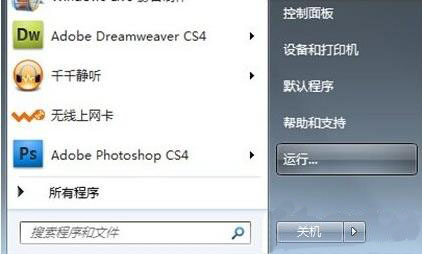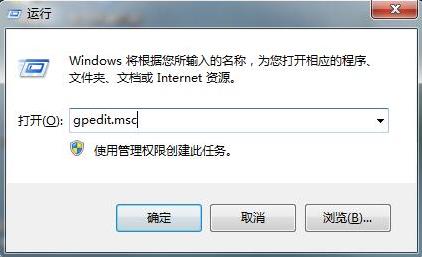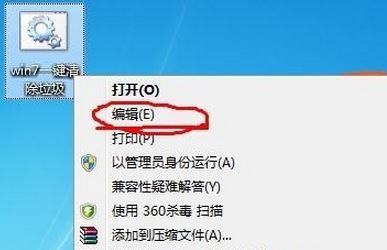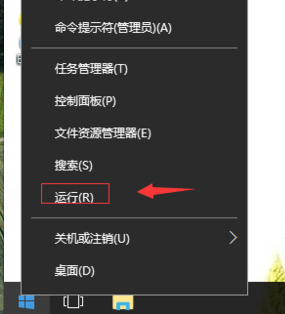- 编辑:飞飞系统
- 时间:2023-12-29
很多人都喜欢方便携带的笔记本,但是在使用笔记本的时候难免会遇到一些问题。有时笔记本电脑会突然自动关机,这种情况已经发生过好几次了。遇到这种情况我们该怎么办呢?下面小编就来告诉大家如何解决笔记本电脑频繁自动关机的问题。

(1)由于安装了不可忽视的第三方软件造成的。
Windows系统启动程序运行不正确,然后自动重启计算机。但多次重启后,仍然无法正常进入系统。
问题分析:在Windows系统的默认设置下,如果某个软件程序在启动过程中运行失败,系统会再次重新启动计算机来重新加载该程序。如果程序的问题比较严重的话,可能会导致电脑反复重启的死循环,让你无法正常使用电脑。
解决方法:电脑开机时按F8键-选择“安全模式”即可进入电脑系统。进入系统后,打开“开始”菜单——“设置”——“控制面板”——“系统”——“高级”——然后选择“启动和故障恢复”,最后取消勾选“系统故障”下的“自动重启”即可你完成了。
(二)由于计算机硬件故障造成的
1、电源问题
故障现象:计算机组件包含光驱装置和刻录装置。当两台设备同时运行时,会出现频繁自动重启的问题。
故障分析:虽然有些电源标称最大功率高达300瓦(300W),但实际功率却相差甚远。另外,现在的计算机硬件设备功率较大。当电脑有很多配件的时候,这样的电源输出的电流就会出现很大的波动,导致系统自动重启。
排除方法:建议更换优质、更大的电源。
2.内存问题
故障现象:电脑组装时使用的内存是大容量内存。平时运行正常,但在运行大型3D游戏或需要大内存的软件时,经常会突然自动重启。
故障分析:由于某些大容量存储器质量不合格,导致系统经常突然自动重启。而且,现在市场上很多主板都支持双通道内存。如果两个内存的质量和性能不同,则可能会导致系统出现故障。工作不稳定。当需要运行比较大的游戏或者软件时,经常会出现突然自动重启失败的情况。
故障排除:我们进入BIOS设置,将内存“CL值”设置为3或3.5,并适当降低系统“FSB总线频率”。如果内存工作在双通道模式下,建议购买同一品牌的内存。内存,从而保证同样的性能平衡和稳定运行。
3、机箱表面“电源”按钮和“复位”按钮问题
故障现象:电脑突然关机或时不时自动重启。需要多次按下计算机机箱上的“电源”按钮或“复位”按钮或轻轻敲击机箱前面板,以防止故障发生。
故障分析:此类问题属于隐藏故障,估计需要很长时间才能发现。然而,此类故障通常发生在已经运行了很长时间的计算机上。通常是由于主机上的开机按钮和小重启按钮上的弹簧弹力减弱,或者按钮和机箱前面板有大量污垢,导致按钮位置偏位。不正常。导致不正常的自动重启或自动关机。
故障排除:当关机按钮和重启按钮无法正常返回时,U-Start小编建议您考虑更换按钮组件或者使用酒精清洁按钮与机箱面板之间的污垢。

(三)其他因素造成的问题
1、主板BIOS设置混乱或不正确造成
故障表现:运行大型游戏或软件10分钟左右后系统自动关机或重启,小编初步怀疑是启动U时CPU温度过高,软件可以测试CPU温度在正常范围内范围。
故障分析:目前很多主板都内置了控制芯片,可以自动控制和监测CPU温度,温度过高时自动关机。但是,如果BIOS 警告温度值设置得太低,计算机将自动关闭。
故障排除:进入BIOS设置,适当提高“电脑健康”选项中的“关机温度”值即可解决问题。
2.插板问题
故障现象:电脑主机、打印机、扫描仪、音箱均连接到电源板上。天气潮湿时,容易突然自动重启。
故障分析:一般情况下,我们会使用插线板同时为多台电脑设备供电。但质量差的插线板使用时间长了,插孔弹簧片的弹性就会减弱,而且还会出现腐蚀。由于插头与弹簧片氧化、接触不良,导致电流变化不稳定。一旦电流不能有效保证系统稳定运行,就会出现突然自动关机的问题。
排除方法:经常检查插线板,购买质量较好的品牌插线板,使用时间长了记得更换。
电脑经常自动关机。大部分原因是由于第三方软件安装完成后出现的现象。可能是软件安装时出错造成的,可以在安全模式下修复。另外,电脑硬件、内存、电源等都是不可忽视的因素。

以上就是小编为大家带来的如何解决笔记本频繁自动关机问题的内容。如果您遇到笔记本电脑频繁自动关机的问题,我们可以采用上述方法来尝试解决。